жӮЁеҘҪпјҢзҷ»еҪ•еҗҺжүҚиғҪдёӢи®ўеҚ•е“ҰпјҒ
жӮЁеҘҪпјҢзҷ»еҪ•еҗҺжүҚиғҪдёӢи®ўеҚ•е“ҰпјҒ
д»ҠеӨ©е°Ҹзј–з»ҷеӨ§е®¶еҲҶдә«дёҖдёӢwin101909ејҖжңәж…ўеҰӮдҪ•и§ЈеҶізҡ„зӣёе…ізҹҘиҜҶзӮ№пјҢеҶ…е®№иҜҰз»ҶпјҢйҖ»иҫ‘жё…жҷ°пјҢзӣёдҝЎеӨ§йғЁеҲҶдәәйғҪиҝҳеӨӘдәҶи§Јиҝҷж–№йқўзҡ„зҹҘиҜҶпјҢжүҖд»ҘеҲҶдә«иҝҷзҜҮж–Үз« з»ҷеӨ§е®¶еҸӮиҖғдёҖдёӢпјҢеёҢжңӣеӨ§е®¶йҳ…иҜ»е®ҢиҝҷзҜҮж–Үз« еҗҺжңүжүҖ收иҺ·пјҢдёӢйқўжҲ‘们дёҖиө·жқҘдәҶи§ЈдёҖдёӢеҗ§гҖӮ
и§ЈеҶіж–№жі•пјҡ
1.жҢүи·Ҝеҫ„вҖңжҺ§еҲ¶йқўжқҝ>>зі»з»ҹдёҺе®үе…Ё>>зі»з»ҹвҖқдҫқж¬Ўжү“ејҖпјҢ然еҗҺеңЁзі»з»ҹзӘ—еҸЈпјҢеҚ•еҮ»вҖңй«ҳзә§зі»з»ҹи®ҫзҪ®вҖқ
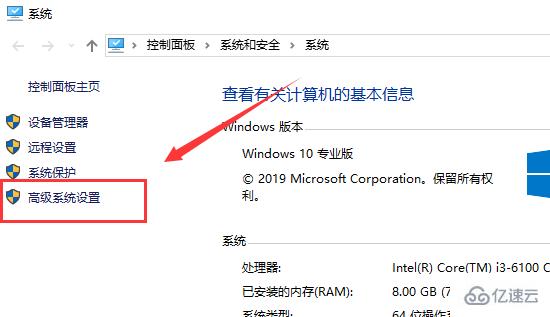
2.еңЁжҖ§иғҪйҖүйЎ№еҚЎдёӯпјҢеҚ•еҮ»и®ҫзҪ®
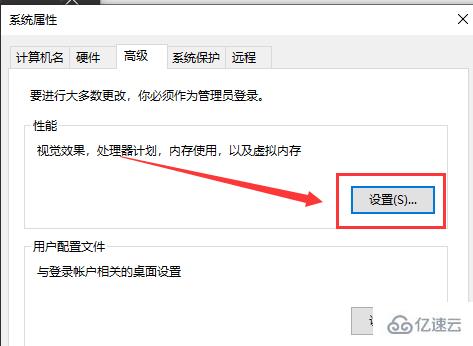
3.иҮӘе®ҡд№үиҷҡжӢҹеҶ…еӯҳзҡ„еӨ§е°ҸпјҢеҰӮжһңдҪ зҡ„еҶ…еӯҳ(RAM)жҳҜ4GпјҢеҲқе§ӢеӨ§е°ҸжҳҜ4096пјҢжңҖеӨ§еҖјжҳҜ8192
еҰӮжһңжҳҜ6GпјҢиҢғеӣҙдёә6144вҖ”12288
еҰӮжһңжҳҜ8GпјҢиҢғеӣҙдёә8192вҖ”16284
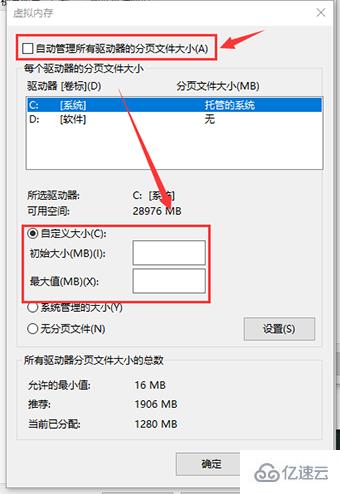
4.CзӣҳеҚёиҪҪж®ӢдҪҷзҡ„ж–Ү件гҖҒеһғеңҫж–Ү件зӯүдјҡи®©з”өи„‘зҡ„еҠ иҪҪиҙҹйҮҚпјҢе®ҡжңҹзҡ„жё…зҗҶзЈҒзӣҳзҡ„зўҺзүҮжңүеҲ©дәҺзј©зҹӯејҖжңәйҖҹеәҰпјҢи®©з”өи„‘жөҒз•…зҡ„иҝҗиЎҢгҖӮ
йҖүдёӯCзӣҳеҸій”®зӮ№еҮ»вҖңеұһжҖ§вҖқ
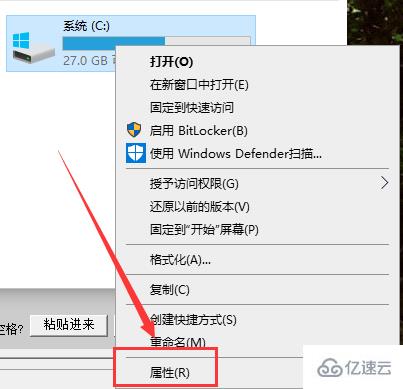
5.еңЁеёёи§„йҖүйЎ№еҚЎдёӯзӮ№еҮ»вҖңзЈҒзӣҳжё…зҗҶвҖқпјҢжү«жҸҸзҡ„ж—¶й—ҙжңүзӮ№д№…пјҢйңҖиҰҒзӯүдёҖдјҡ
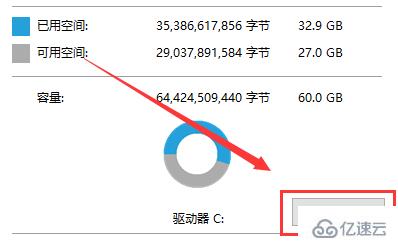
6.зӮ№еҮ»вҖңжё…зҗҶзі»з»ҹеһғеңҫвҖқпјҢжү«жҸҸеҸҜиғҪйңҖиҰҒеҮ еҲҶй’ҹпјҢиҖҗеҝғзӯүдјҡ
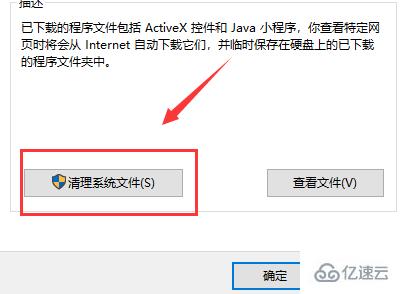
7.жҠҠвҖңиҰҒеҲ йҷӨзҡ„ж–Ү件вҖқе…ЁйғЁеӢҫйҖүпјҢзӮ№еҮ»зЎ®е®ҡе°ұе®ҢжҲҗдәҶгҖӮ
PSпјҡеҰӮжһңйҮҚиЈ…иҝҮз”өи„‘пјҢе°ұеҸҜд»ҘзңӢеҲ°вҖңд»ҘеүҚзҡ„Windowsе®үиЈ…вҖқе’ҢвҖңWindowsе®үиЈ…ж–Ү件вҖқпјҢиҝҷдёӨдёӘж–Ү件дёҖиҲ¬дјҡеҫҲеӨ§иҖҢдё”йғҪеҸҜд»ҘеҲ йҷӨгҖӮ
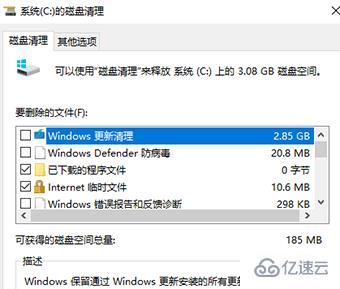
8.ејҖжңәеҗҜеҠЁйЎ№жҳҜжңҖеҪұе“ҚејҖжңәж—¶й—ҙзҡ„дёҖдёӘеӣ зҙ пјҢејҖжңәеҗҜеҠЁйЎ№и¶Ҡе°‘пјҢз”өи„‘ејҖжңәи¶Ҡеҝ«
еңЁй”®зӣҳдёҠжҢүдёӢCtrl+Alt+Deleteз»„еҗҲй”®пјҢжү“ејҖд»»еҠЎз®ЎзҗҶеҷЁ
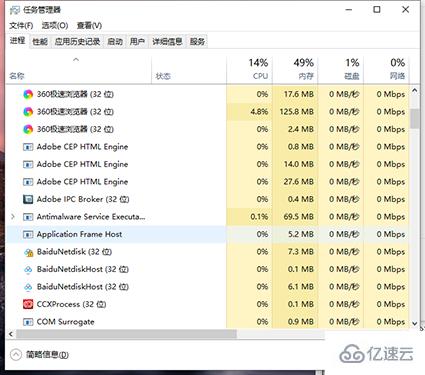
9.йҖүжӢ©вҖңеҗҜеҠЁвҖқйҖүйЎ№еҚЎпјҢйҷӨдәҶиҫ“е…Ҙжі•е’ҢжқҖжҜ’иҪҜ件д№ӢеӨ–зҡ„е…¶д»–еҗҜеҠЁйЎ№йғҪжҳҜеҸҜд»ҘзҰҒз”Ёзҡ„гҖӮ
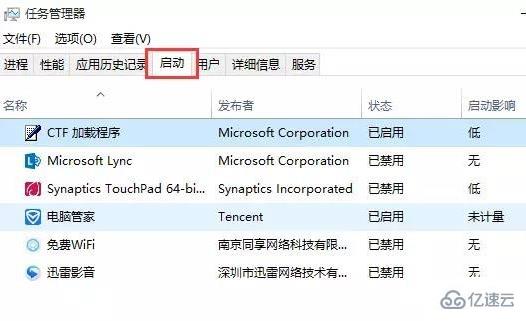
д»ҘдёҠе°ұжҳҜвҖңwin101909ејҖжңәж…ўеҰӮдҪ•и§ЈеҶівҖқиҝҷзҜҮж–Үз« зҡ„жүҖжңүеҶ…е®№пјҢж„ҹи°ўеҗ„дҪҚзҡ„йҳ…иҜ»пјҒзӣёдҝЎеӨ§е®¶йҳ…иҜ»е®ҢиҝҷзҜҮж–Үз« йғҪжңүеҫҲеӨ§зҡ„收иҺ·пјҢе°Ҹзј–жҜҸеӨ©йғҪдјҡдёәеӨ§е®¶жӣҙж–°дёҚеҗҢзҡ„зҹҘиҜҶпјҢеҰӮжһңиҝҳжғіеӯҰд№ жӣҙеӨҡзҡ„зҹҘиҜҶпјҢиҜ·е…іжіЁдәҝйҖҹдә‘иЎҢдёҡиө„и®Ҝйў‘йҒ“гҖӮ
е…ҚиҙЈеЈ°жҳҺпјҡжң¬з«ҷеҸ‘еёғзҡ„еҶ…е®№пјҲеӣҫзүҮгҖҒи§Ҷйў‘е’Ңж–Үеӯ—пјүд»ҘеҺҹеҲӣгҖҒиҪ¬иҪҪе’ҢеҲҶдә«дёәдё»пјҢж–Үз« и§ӮзӮ№дёҚд»ЈиЎЁжң¬зҪ‘з«ҷз«ӢеңәпјҢеҰӮжһңж¶үеҸҠдҫөжқғиҜ·иҒ”зі»з«ҷй•ҝйӮ®з®ұпјҡis@yisu.comиҝӣиЎҢдёҫжҠҘпјҢ并жҸҗдҫӣзӣёе…іиҜҒжҚ®пјҢдёҖз»ҸжҹҘе®һпјҢе°Ҷз«ӢеҲ»еҲ йҷӨж¶үе«ҢдҫөжқғеҶ…е®№гҖӮ